Como criar novas páginas de informações e exibi-las em sua loja virtual
Ao criar sua loja virtual algumas páginas de informações como “Como Comprar”, “Dúvidas Frequentes”, “Quem Somos”, já vem criadas para sua comodidade. Entretanto, é possível criar novas páginas com o conteúdo que desejar e adicioná-la ao menu do rodapé em sua loja. Para isso, siga o passo a passo abaixo e crie suas páginas personalizadas agora mesmo.
1. Localizando opção no administrador da loja virtual
Acesse o painel de controle de sua loja no menu Configurações > Configurações Gerais:
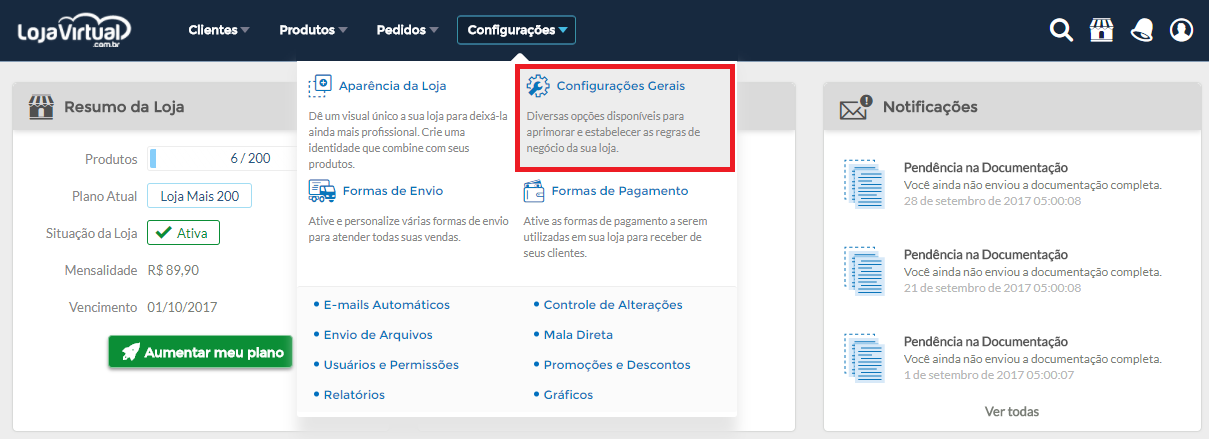
No menu localizado à esquerda da página, clique em “Páginas da loja”:
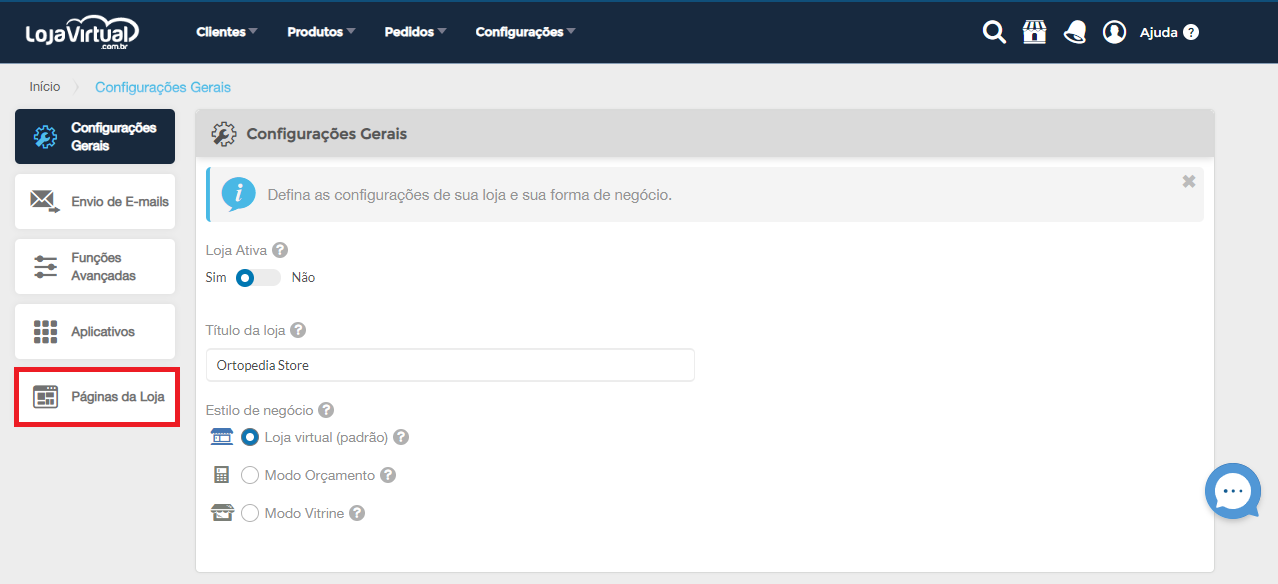
Um lista com todas as páginas do sistema será exibida pra você, e então você poderá abrir qualquer uma delas já criadas para editar as informações, ou então criar uma página nova clicando em “+ Adicionar Página”:
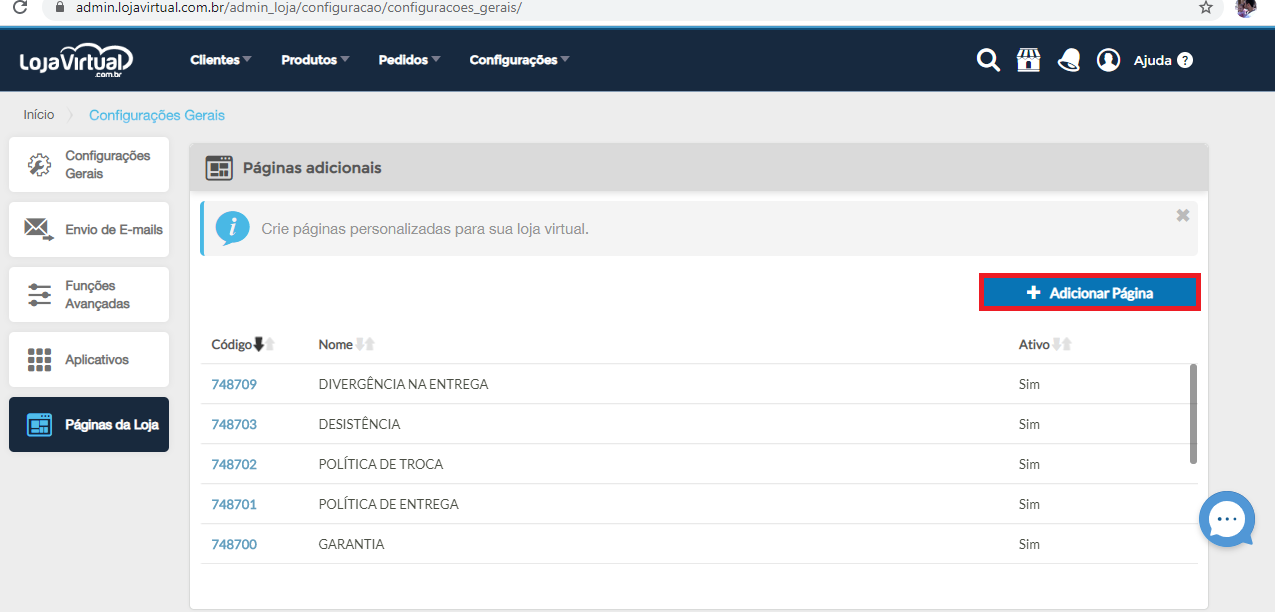
2. Adicionando conteúdo à nova página
Ao clicar em “+ adicionar nova página” uma janela será aberta para inserção do conteúdo dessa nova página. Neste exemplo, vamos criar uma página com o nome “Informações Importantes de Pagamentos” e o conteúdo será “Para pagamentos via depósito/transferência envie o comprovante para financeiro@sualoja.com.br”:
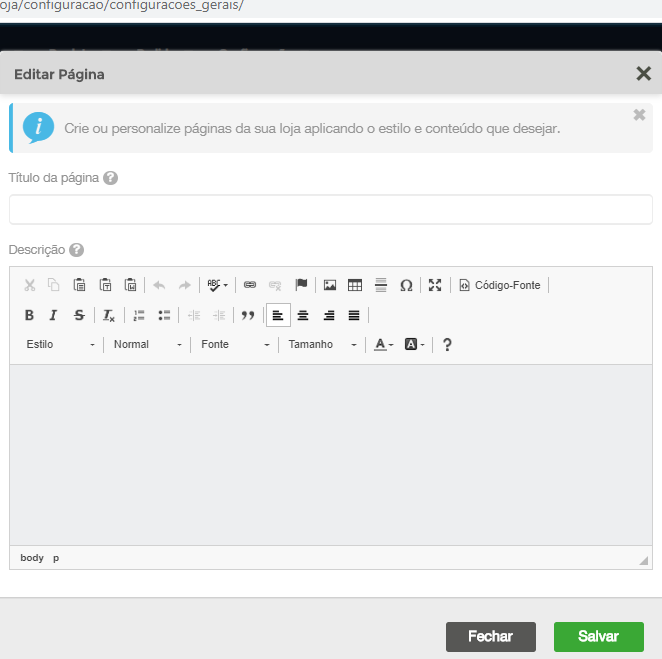
Após adicionar todo o conteúdo da página desejada clique em “Salvar”.
3. Adicionando página no rodapé de sua loja
Após criar a página desejada é hora de exibi-la no menu do rodapé. Para isso, clique no menu Configurações > Aparência da Loja:
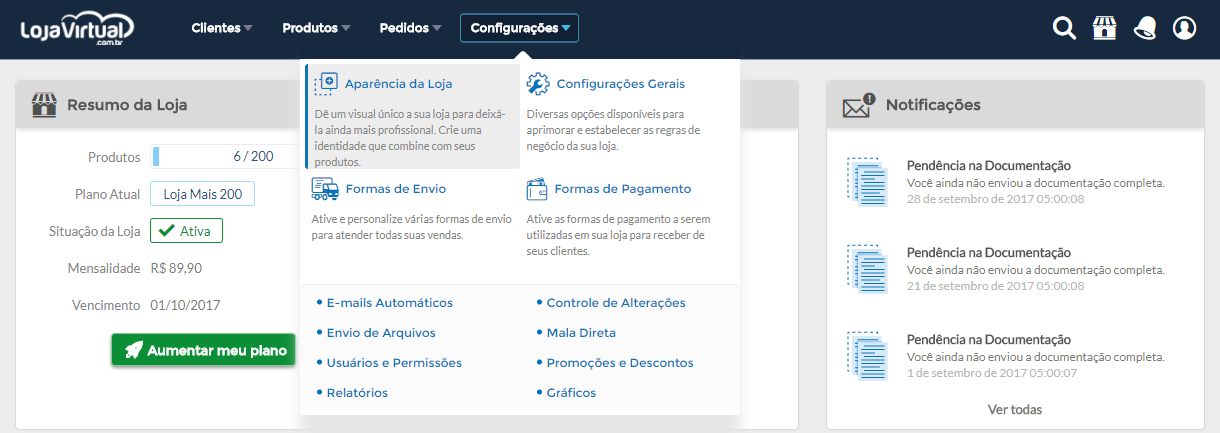
Selecione o template que está sendo utilizado em sua loja, clicando em “Editar”:
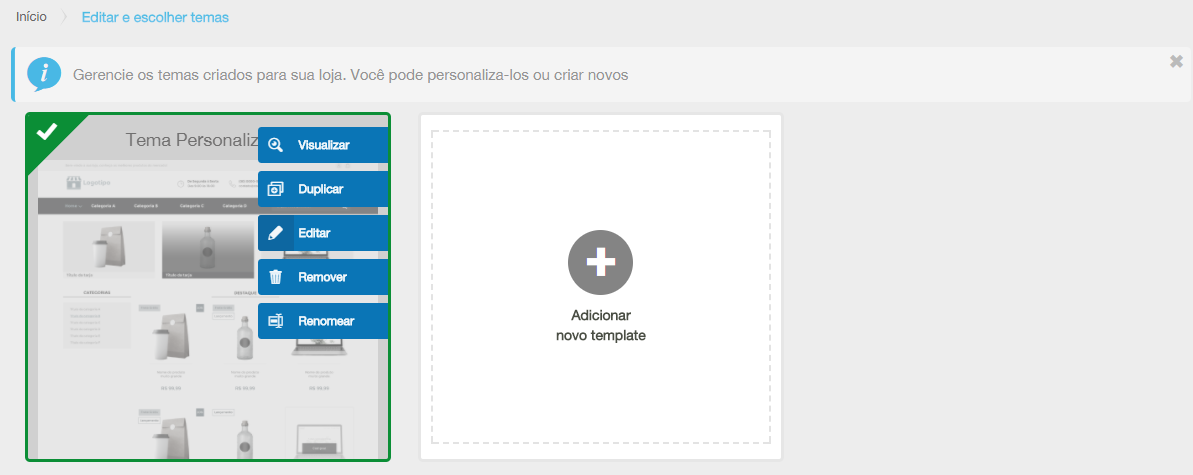
E então, localize na última sessão do seu template, o elemento “Páginas da Loja”: e clique em Editar:
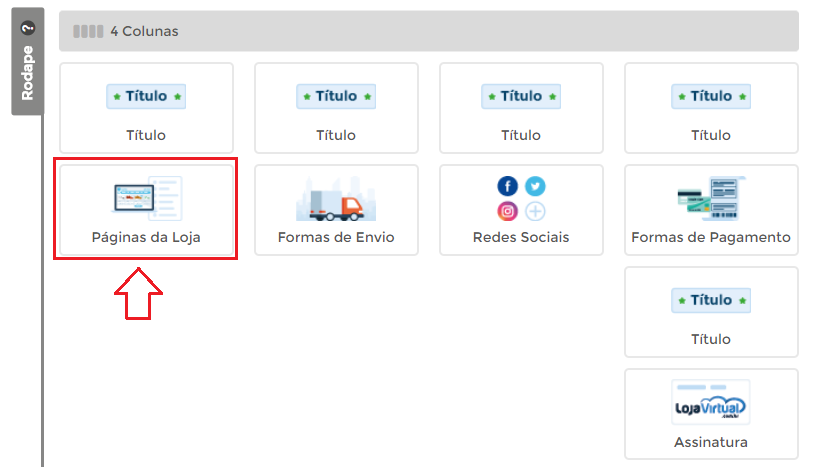
Uma janela de configurações das páginas da loja de seu rodapé será aberta, basta clicar na aba “Páginas” e arrastar da esquerda para a direita a nova página criada. Isso fará com que essa página seja inserida e exibida em seu rodapé. A coluna da esquerda mostra todas as páginas criadas em sua loja, enquanto a coluna da direita mostra as páginas que estão sendo exibidas na loja:
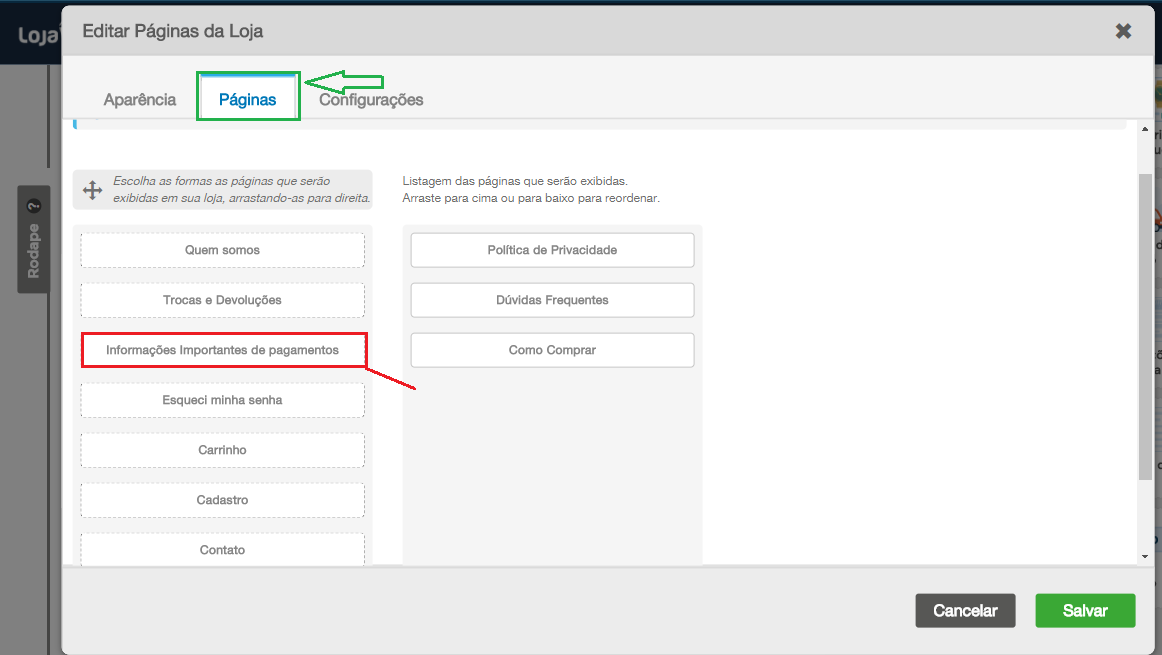
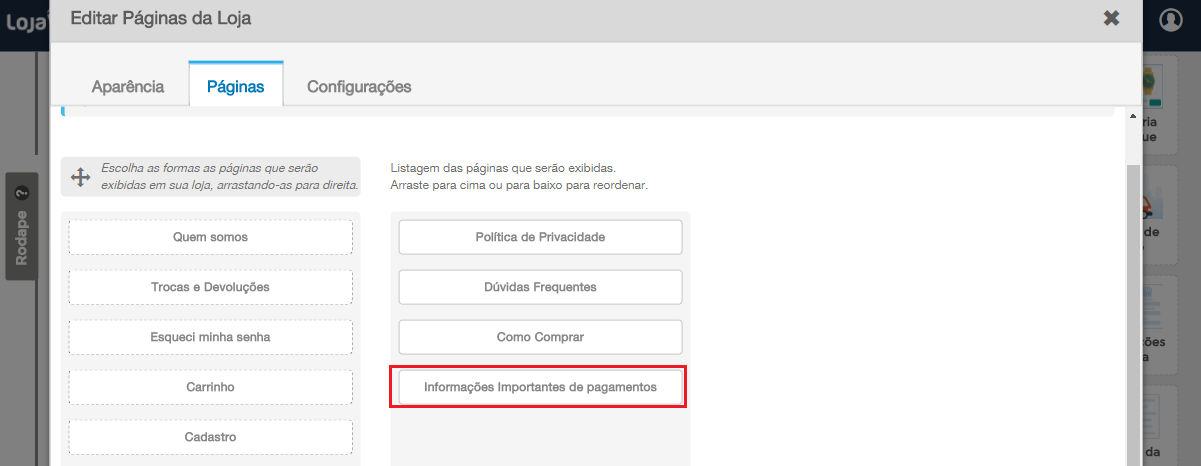
Caso você ainda não tenha o elemento “Páginas da Loja” adicionado ao seu template, não se preocupe, basta localizá-lo na listagem do lado direito da tela, e arrastar para dentro do seu template, na posição desejada:
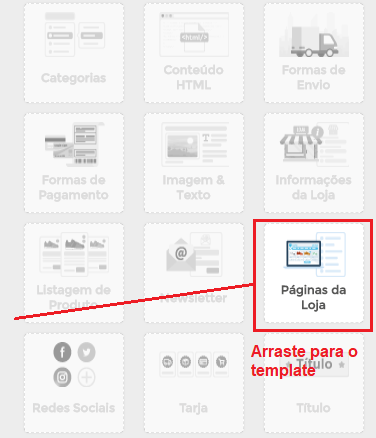
4. Verificando funcionamento
Após adicionar a página desejada no conteúdo “Páginas da Loja” em seu template, visite sua página para verificar a página exibida no menu do rodapé:
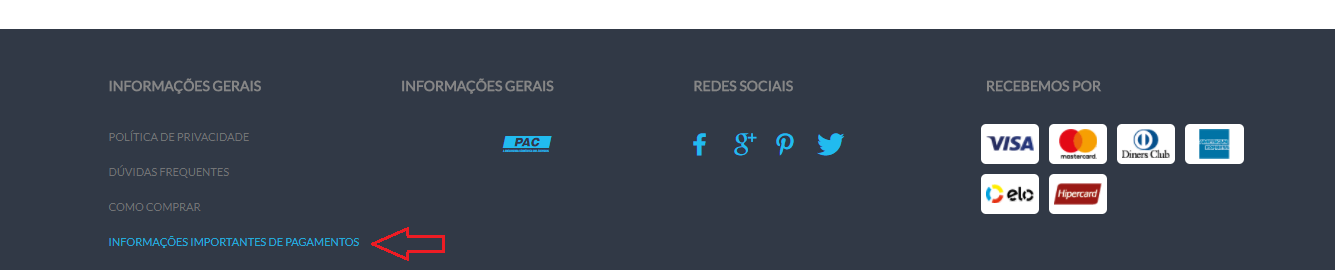
E ao clicar, você verá as informações da página:
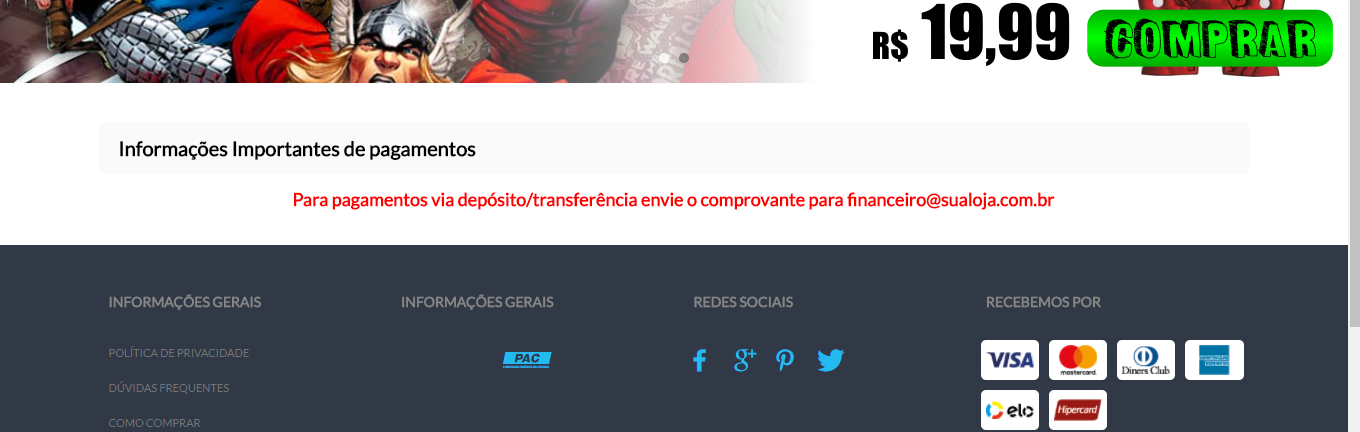
Pronto! Agora você já pode criar suas páginas personalizadas com informações importantes aos seus clientes.



